Recupera tutti i dati dai tuoi dispositivi iOS, iTunes e il backup iCloud.
iPhone 16 continua a riavviarsi: 5 soluzioni per risolvere i problemi
Perché il tuo iPhone si riavvia continuamente, soprattutto durante la carica? Forse ci sono dei problemi con l'hardware, anche sull'iPhone 16 che hai appena acquistato? Oggi, questo post risponderà al motivo per cui il tuo iPhone continua a riavviarsi e fornirà cinque metodi efficaci per aiutarti a riparare il tuo iPhone. Continua a leggere per saperne di più!
Elenco guide
4 semplici modi per risolvere il problema dell'iPhone che continua a riavviarsi Strumento professionale per risolvere il problema del riavvio continuo dell'iPhone 16 Perché il tuo iPhone 16 continua a riavviarsi? Domande frequenti sul riavvio continuo dell'iPhone4 semplici modi per risolvere il problema dell'iPhone che continua a riavviarsi
1. Controlla la versione e aggiorna iOS
Se utilizzi una versione obsoleta o l'ultima versione presenta dei bug, potrebbe anche essere un fattore potenziale per cui il tuo iPhone continua a riavviarsi. Quindi puoi toccare Impostazioni pulsante sul tuo iPhone per aprire la finestra delle impostazioni. Scegli il Generale opzione per aprire una nuova finestra. Quindi tocca il Aggiornamento del software pulsante per verificare se è necessario aggiornare una nuova versione.
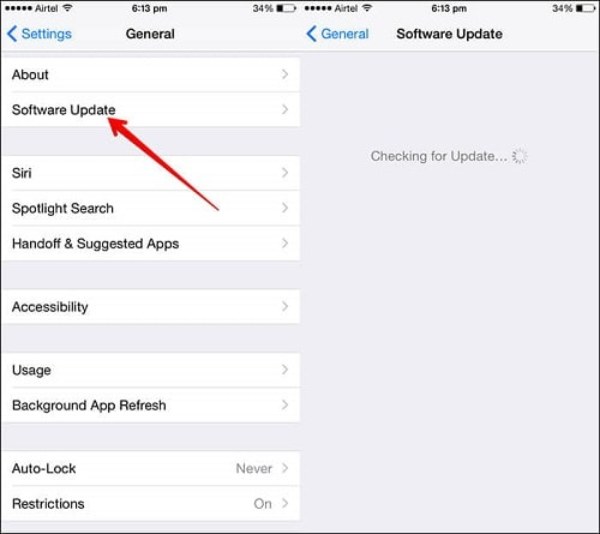
2. Aggiorna tutte le app sul tuo iPhone
Le applicazioni non aggiornate potrebbero causare il riavvio continuo del tuo iPhone 16. Devi solo controllare gli aggiornamenti delle applicazioni per impedire il riavvio dell'iPhone.
Passo 1Apri il App Store sul tuo iPhone 16.
Passo 2Clicca il Aggiornamenti pulsante in basso per aprire una nuova finestra.
Passaggio 3Quindi, puoi vedere tutto il software che deve essere aggiornato. Puoi toccare il pulsante UPDATE dietro il software. Tocca il pulsante Update All per aggiorna tutto applicazioni contemporaneamente.
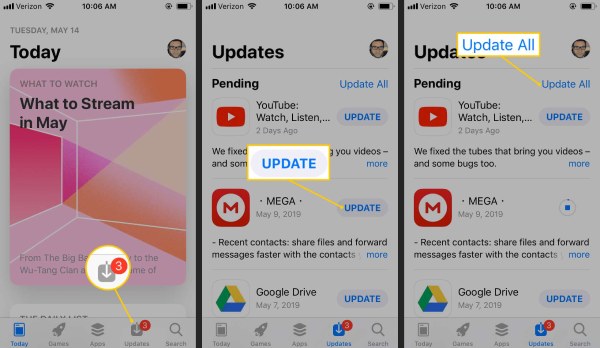
3. Ripristina tutte le impostazioni
Ripristinare tutte le impostazioni sul tuo iPhone 16 non è una panacea, ma puoi provare a usarlo per risolvere il problema del riavvio continuo del tuo iPhone. Ripristinerà l'iPhone alle impostazioni di fabbrica. Tuttavia, questo metodo causerà il ripristino delle impostazioni di rete, del layout della schermata iniziale, delle impostazioni di posizione e delle impostazioni sulla privacy ai valori predefiniti.
Passo 1Avvia il tuo iPhone e apri Impostazioni app. Quindi tocca il Generale pulsante per aprire una nuova finestra.
Passo 2Dovresti toccare il Ripristina pulsante dal Generale window. Ci sono cinque opzioni per reimpostare il tuo iPhone: Reimposta tutte le impostazioni, Reimposta impostazioni di rete, Reimposta dizionario tastiera, Reimposta layout schermata iniziale e Reimposta posizione e privacy. Dovresti scegliere Resettare tutte le impostazioni opzione.
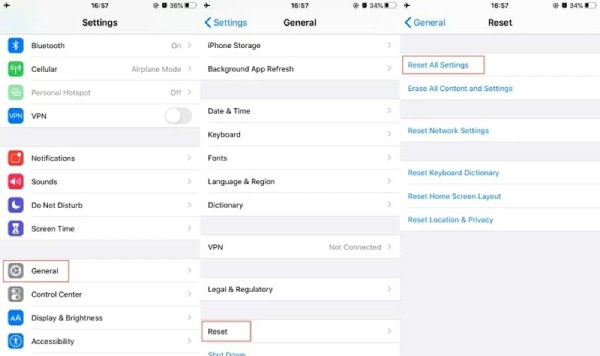
4. Reinserisci la scheda SIM sul tuo iPhone
A volte la tua scheda SIM è fuori posto, o il tuo iPhone non è connesso alla SIM, il che causerà il riavvio continuo dell'iPhone. Quindi puoi provare a reinserire la tua scheda SIM. Puoi usare l'ago della scheda SIM per rimuovere la scheda SIM dal vassoio della scheda SIM e quindi verificare se la rimozione risolve il problema. Dopo aver verificato, devi sostituire la scheda SIM e accendere l'iPhone.
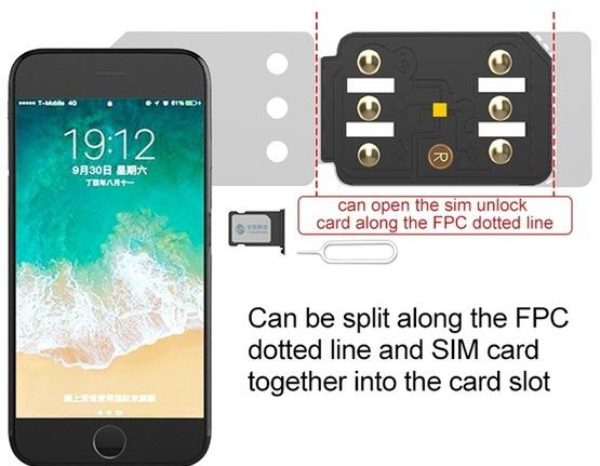
Strumento professionale per risolvere il problema del riavvio continuo dell'iPhone 16
Se i metodi sopra indicati non riescono a risolvere il problema del riavvio continuo del tuo iPhone 16, puoi utilizzare 4Easysoft Recupero dati iPhone. Quando vuoi ripristinare l'ultima versione del tuo iPhone alla vecchia versione, puoi anche usare questo eccellente strumento. Questo strumento può correggere tutti gli errori del sistema iOS, incluso il fatto che il tuo iPhone continua a riavviarsi. Puoi anche usarlo per ripristinare il sistema iOS a una vecchia versione. Inoltre, puoi usarlo per eseguire il backup e il ripristino dei dati.

Risolvi facilmente il problema per cui il tuo iPhone continua a riavviarsi.
Garantire la sicurezza dei dati quando si utilizzano le modalità di ripristino per risolvere il problema.
Supporta il recupero di dati cancellati o persi dal tuo iPhone o dal backup di iTunes/iCloud.
Esegui il backup dei dati iOS per evitare la perdita di dati durante la riparazione del tuo iPhone.
100% Sicuro
100% Sicuro
Passo 1Scarica gratuitamente 4Easysoft iPhone Data Recovery dal sito Web ufficiale e avvialo. Devi collegare il tuo iPhone 16 e il computer con un cavo USB dopo aver cliccato su Ripristino del sistema iOS pulsante nell'interfaccia principale. Quindi fare clic sul Inizio pulsante e questo software rileverà automaticamente il tuo iPhone.

Passo 2Quindi, puoi vedere tutte le informazioni sul tuo iPhone 16. Puoi fare clic su Soluzione rapida gratuita pulsante per risolvere alcuni semplici problemi, come il blocco dello schermo o l'arresto anomalo del sistema. Altrimenti, è necessario fare clic sul pulsante Aggiustare pulsante per effettuare ulteriori riparazioni.

Passaggio 3Ci sono due modalità di recupero tra cui scegliere Modalità standard(Risolvi semplici problemi del sistema iOS del tuo dispositivo e conserva tutti i dati su di esso); Modalità avanzata(Risolve gravi problemi di sistema sul tuo dispositivo iOS ed eliminerà tutti i dati. Il tasso di successo è superiore a quello standard.) Fai clic su Confermare dopo aver selezionato la modalità.

Passaggio 4Devi scegliere la categoria, il tipo e il modello corretti del dispositivo. Quindi, seleziona il firmware richiesto per le diverse versioni di iOS e fai clic su Scaricamento pulsante. L'ultimo passaggio è cliccare sul pulsante Prossimo il pulsante per avviare la riparazione dell'iPhone continua a riavviarsi.
Perché il mio iPhone 15/14/13/12/11 continua a riavviarsi?
Ci sono due casi di iPhone 16 che continuano a riavviarsi. Uno è il riavvio intermittente. Dopo il riavvio, di solito puoi usarlo, ma ricomincerà dopo un po'. Il secondo caso è un riavvio continuo; il tuo iPhone non può essere usato comunemente. Ci sono tre motivi principali per queste situazioni.
Bug di sistema: Se il tuo sistema non è aggiornato, ciò porta a problemi di compatibilità delle applicazioni. Ciò potrebbe anche causare il riavvio continuo del tuo iPhone.
L'iPhone è danneggiato: Se il tuo iPhone 16 cade accidentalmente in acqua o a terra, danneggiandosi, si riavvierà.
Intrusione di virus: Naturalmente, non è escluso che l'intrusione di virus faccia sì che l'iPhone resti riavviato. Ad esempio, una delle tue applicazioni fa sì che i virus invadano il tuo iPhone 16.
Domande frequenti sul riavvio continuo dell'iPhone
-
1. Come posso risolvere il problema del riavvio in loop del mio iPhone 16?
Puoi forzare il riavvio del tuo iPhone 16 tenendo premuti i pulsanti Volume su o Volume giù e il pulsante laterale. Quando il tuo iPhone fa apparire Slide to Power Off, fai scorrere l'interruttore verso destra. Puoi anche provare questo metodo se il tuo iPhone ha una schermata verde.
-
2. Perché l'aggiornamento iOS fa sì che l'iPhone continui a riavviarsi?
Il processo di aggiornamento iOS è stato interrotto a causa di un'interruzione della rete o di altri motivi sconosciuti, che potrebbero causare il riavvio ripetuto dell'iPhone.
-
3. Come recuperare i dati persi dopo aver riparato l'iPhone?
Se hai eseguito il backup dei dati su iCloud o iTunes, puoi recuperare i dati direttamente da iCloud e iTunes. Puoi anche usare 4Easysoft iPhone Data Recovery per recuperare i dati persi.
Conclusione
Bene, hai padroneggiato i cinque metodi per risolvere il problema del riavvio continuo del tuo iPhone 16. Puoi provare a controllare prima la versione. Se non funziona, puoi usare 4Easysoft Recupero dati iPhoneOra puoi riparare il tuo cellulare da solo!
100% Sicuro
100% Sicuro


